Media モジュールでのリモートアセット動画の操作
通常、動画は Upload モジュールを使用して Video Cloud にアップロードされ、そのファイルは Brightcove によって管理されます。リモートアセットでは、動画ファイルを自分自身またはサードパーティのシステムで管理し、Video Cloud に動画ファイルのURLを提供します。
リモートアセット動画は CMS API を使用して作成することもできます。詳細は開発者向けドキュメントを参照してください。CMS API を使用して作成したリモートアセット動画は、Media モジュールを使って管理できます。
リモートアセットへのアクセス
すべてのリモートアセット ファイルは、認証やアクセス制限なしでアクセス可能な公開 URL で利用可能である必要があります。リモートアセットが CDN でホストされている場合は、オリジンサーバーではなく、CDN 上のアセットの URL を使用してください。
リモートアセット動画の作成
リモートアセット動画を作成するには、以下の手順に従ってください。
- Media モジュールを開きます。
- サイドナビゲーションパネルで リモート動画の追加 をクリックします。「リモート動画の追加」ダイアログが表示されます。
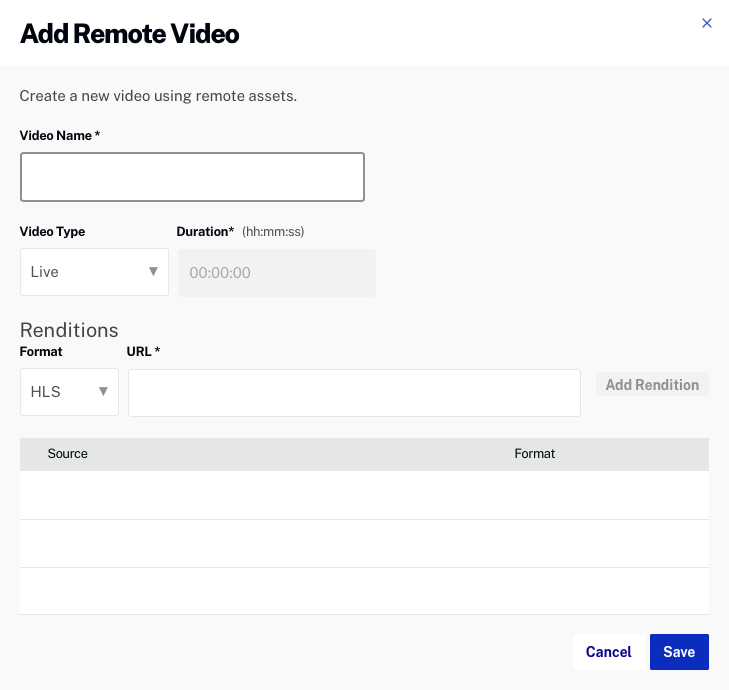
- 動画名 を入力します。動画名は Media モジュールやプレーヤーで表示されます。
- 動画タイプとして ライブ または オンデマンド を選択します。
- オンデマンド動画タイプの場合は、再生時間 を hh:mm:ss 形式で入力します。
- 各レンディションに対して、レンディションURL と フォーマット を入力します。 をクリックします。
- をクリックしてリモートアセットを保存します。ページを更新すると、Media モジュールにリモートアセット動画が表示されます。

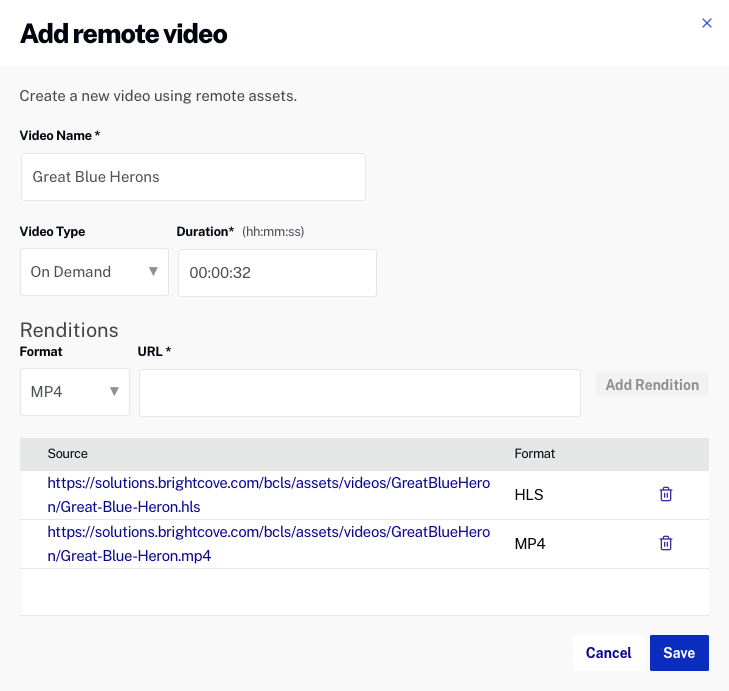
リモートアセット動画にはポスター画像やサムネイル画像がありませんが、画像をアップロードすることは可能です。ポスター画像とサムネイル画像のアップロード方法については、ポスターおよびサムネイル画像のアップロードを参照してください。
リモートアセット動画の編集
リモートアセット動画を編集するには、以下の手順に従ってください。
- Media モジュールを開きます。
- リモートアセット動画のタイトルをクリックして、動画プロパティを開きます。
- ビデオファイル - リモートアセットセクションを見つけて、をクリックします。
- ソース の行をクリックして選択します。ソースURLをクリックすると、別のブラウザタブで開かれます。
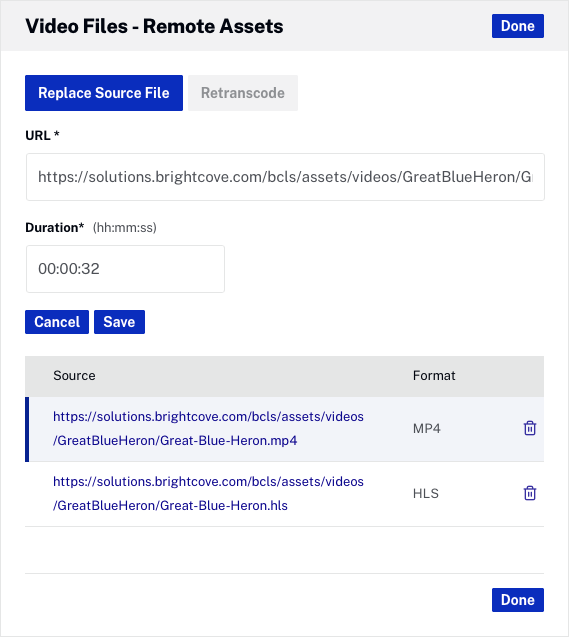
- 必要に応じて URL と 再生時間 を更新します。 をクリックして変更を保存します。
制限事項
- リモートアセット動画に対しては、静止画やサムネイル画像をキャプチャする機能は使用できませんが、画像のアップロードは可能です。
- Basic アカウントで作成されたリモートアセット動画は、作成後に編集できません。
- 独自のライブストリーム プレイリスト(BYO)を使用しているリモートアセットは、Brightcove SSAI を使用することができません。
- DRM は、プレーヤーが DRM ライセンスサーバーと通信できるようにカスタマイズされている場合にのみサポートされます。Brightcove Player ではプラグインを通じてこれが可能です。他のプレーヤーについては、各プレーヤーのドキュメントを参照してください。
- アナリティク: Brightcove のアナリティクスシステムは、動画の再生時間などのシステム生成メタデータに依存しています。リモートアセットのアナリティクスデータは、このメタデータを提供しない限り限定的になります。
- 再生保証: Video Cloud に取り込まれたすべての動画は Brightcove Player で再生可能です。ほとんどのリモートアセットも再生可能ですが、DASH や HLSの一部高度な機能には対応していないため、再生できないケースもあります。非Brightcoveプレーヤーを使用する場合は、プレーヤーが動画形式に完全に対応していることを確認してください。
- 視聴者の PC の時刻が実際の時刻より進んでいる場合、リモートアセット動画を再生できない可能性があります。
- ライブのリモートアセット動画にはキューポイントを追加することはできません。
- 既存の通常の VOD アセットをリモートアセットに変換することはできません。


